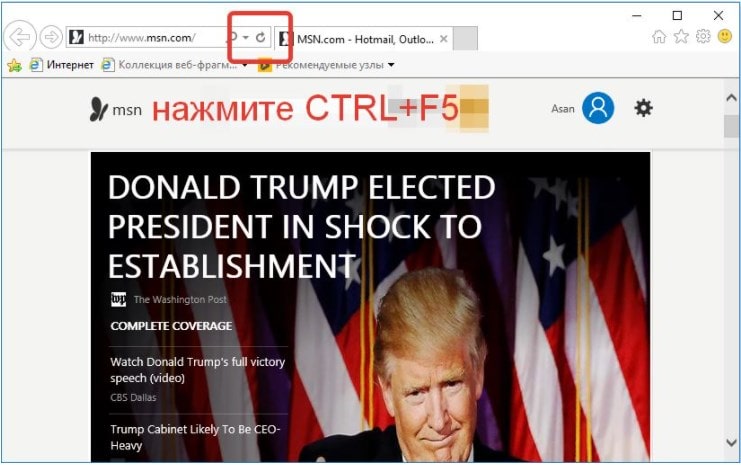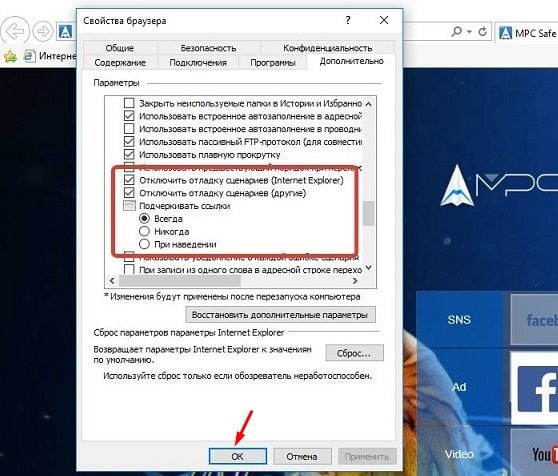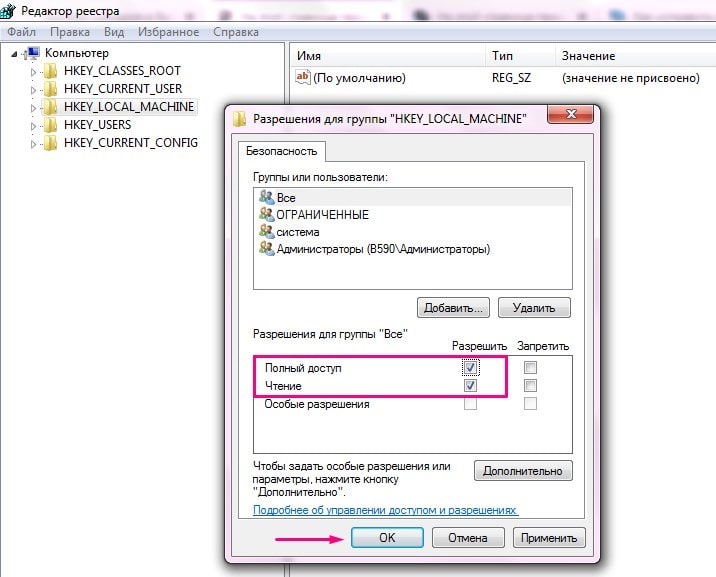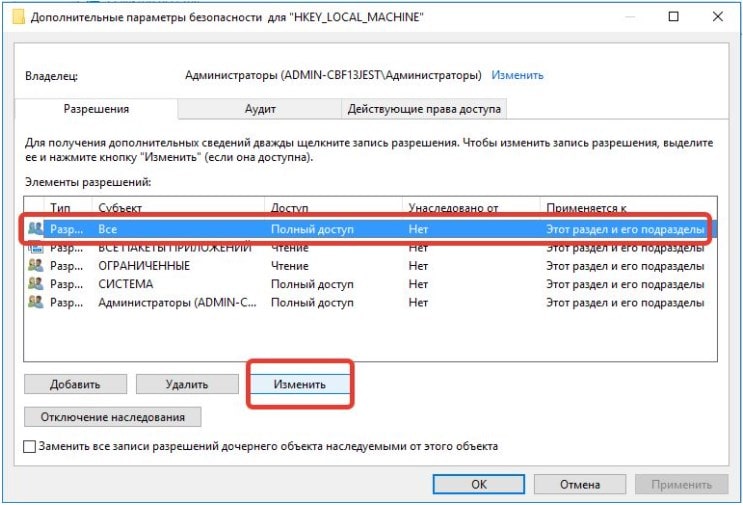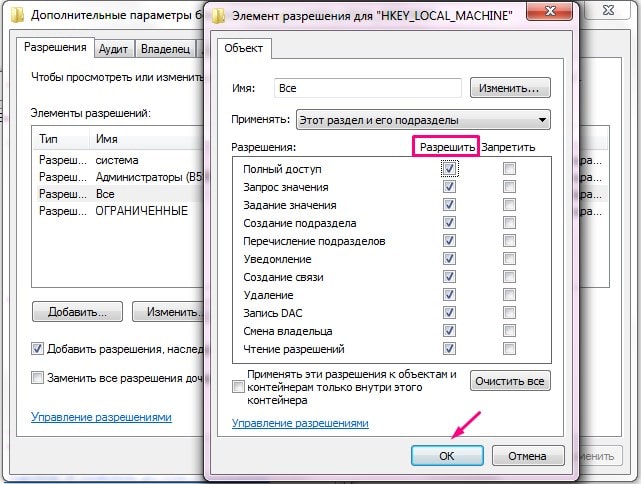Все способы:
- Вариант 1: Ошибка при загрузке Windows
- Вариант 2: Ошибка при установке программ
- Вариант 3: Ошибка в Internet Explorer
- Вопросы и ответы: 1
Внешний вид и содержание ошибок сценариев в Windows 10 может отличаться, но как правило, все они вызываются сбоем выполнения какого-то из скриптов VBS.
Вариант 1: Ошибка при загрузке Windows
Если ошибка возникает при входе в учетную запись или во время работы без четкой привязки к какому-либо действию, при этом в описании ошибки указывается «Не удается найти указанный файл», «Не удается найти файл сценария» или «На данном компьютере отключен доступ к серверу сценариев Windows», необходимо проверить содержимое автозагрузки и записи «Планировщика заданий». Лучше всего для этого использовать утилиту Autoruns.
Скачать Autoruns с официального сайта
- Скачайте Autoruns с сайта разработчика и запустите с правами администратора.
- На вкладке «Everything» будут отображены все элементы автозагрузки, в том числе те, которые прописаны в «Планировщике заданий». Посмотрите, имеются ли в списке элементы, выделенные желтым маркером, – пустые записи, не ведущие ни на какие исполняемые файлы.
- Удалите записи. Для этого кликните по записи правой кнопкой мыши и выберите из контекстного меню «Delete».
- Выполните в Autoruns поиск файлов по запросу «.vbs» и «wscript». Удалите элементы автозапуска, если таковые будут найдены. Также весьма желательно будет удалить сами файлы скриптов, на которые указывают найденные записи автозагрузки.
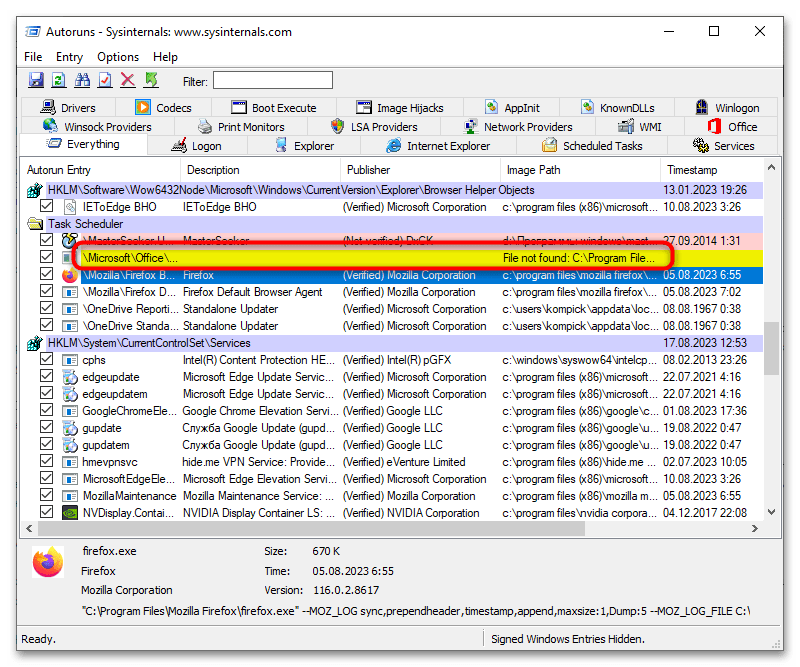
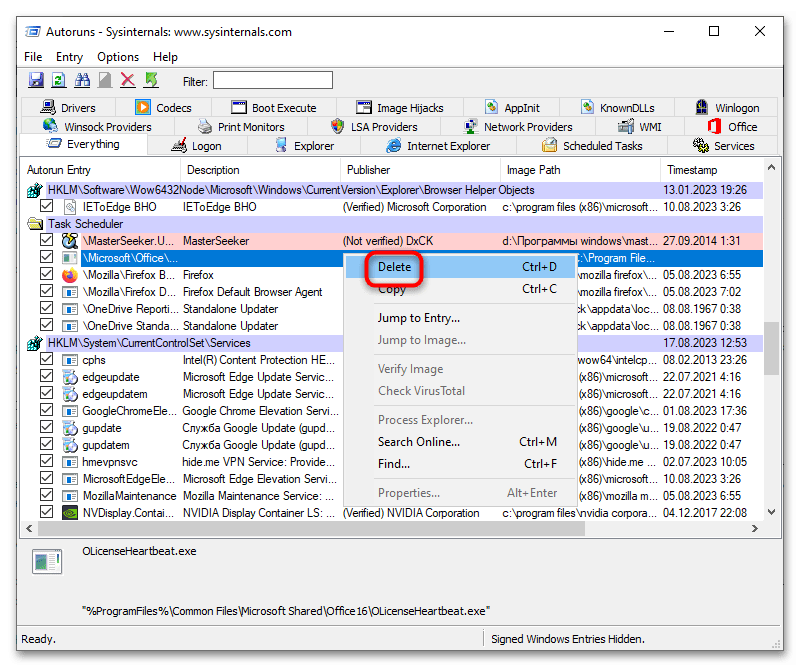
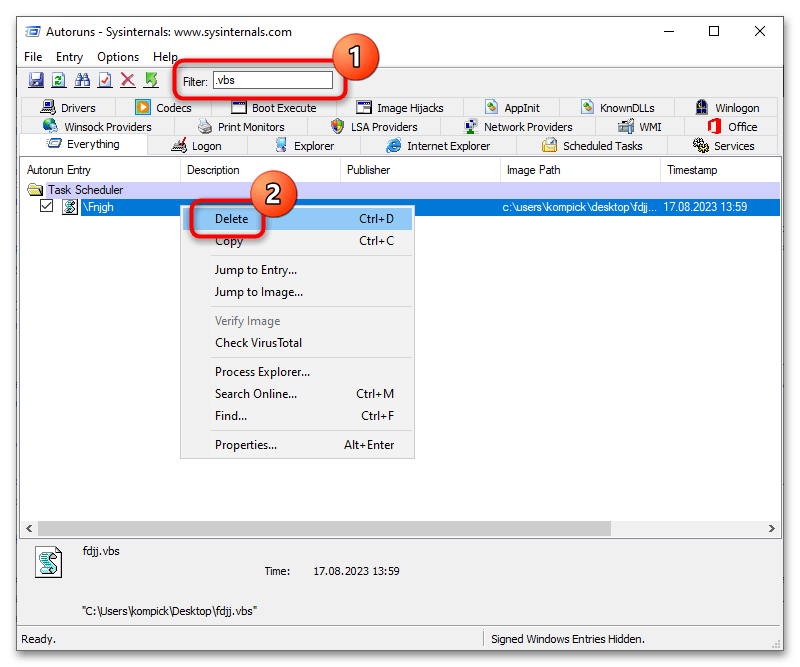
После анализа автозагрузки дополнительно рекомендуется проверить систему антивирусом, так как такие ошибки сценария могут быть следствием вирусной активности.
Вариант 2: Ошибка при установке программ
Если ошибка сценария возникает в процессе установки сторонней программы или игры и имеет описание «Не удается найти файл сценария» или «Не удается найти указанный файл» с кодом 80070002, попробуйте следующие решения:
- Добавьте устанавливаемое программное обеспечение в исключения антивируса;
- Скачайте ту же программу или игру с другого источника. Возможно, установщик поврежден или имеет баги.
- Если в сообщении об ошибке говорится, что программа не может создать ярлык, запустите эту программу от имени администратора.
- Получите полные права доступа на папки программы или игры. Как изменить разрешения, читайте по ссылке ниже.
Подробнее: Решение проблем с доступом к файлам и папкам
Если при установке программы или игры появляется ошибка сценария «На данном компьютере отключен доступ к серверу сценариев Windows», проверьте статус настройки «Script Host» в реестре.
- Запустите «Редактор реестра», вызвав нажатием Win + R диалоговое окошко быстрого запуска программ, введя в него команду
regeditи нажав клавишу ввода. - Перейдите в раздел
HKEY_LOCAL_MACHINE\Software\Microsoft\Windows Script Host\Settingsи посмотрите, какое значение имеет DWORD-параметр «Enabled». Если это «0», измените его значение на «1». - Чтобы вызвать окошко редактирования значения параметра, кликните по нему дважды.
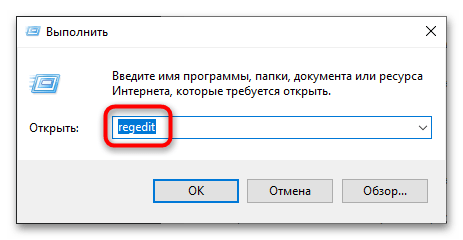
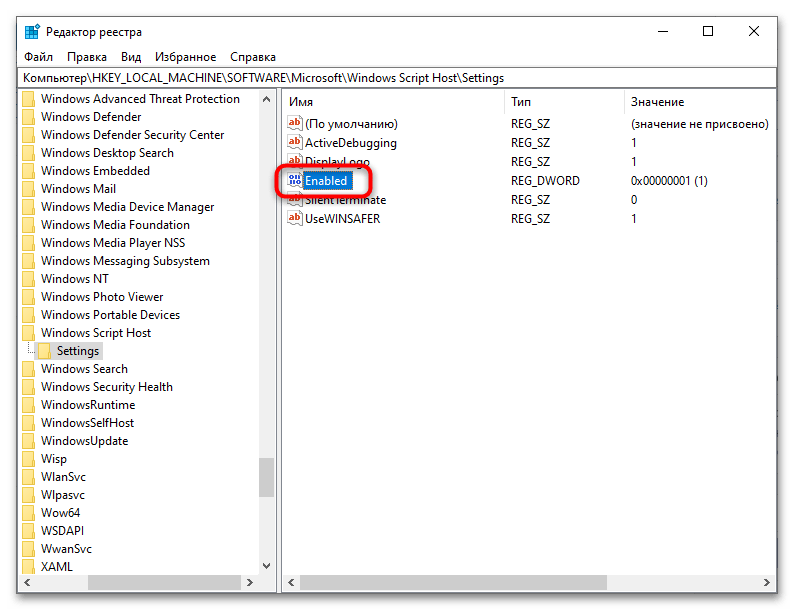
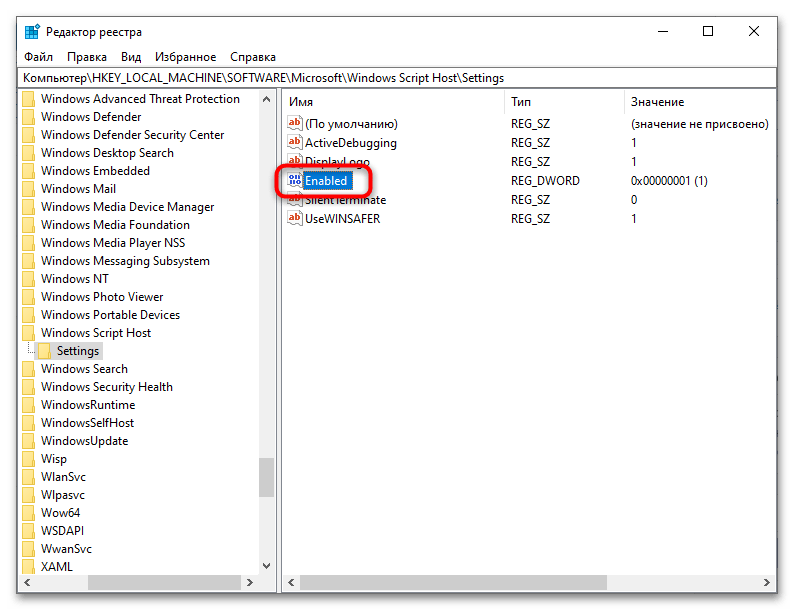
После применения твика желательно перезайти в систему или перезагрузить компьютер.
Вариант 3: Ошибка в Internet Explorer
Это решение пригодится тем, кто все еще так или иначе использует устаревший браузер Internet Explorer.
- Запустите апплет «Свойства браузера» командой
inetcpl.cplв диалоговом окошке «Выполнить» (Win + R). - Переключитесь на вкладку «Дополнительно» и блоке «Обзор» установите флажки в пунктах «Отключить отладку сценариев Internet Explorer» и «Отключить отладку сценариев (другие)».
- Сохраните настройки.
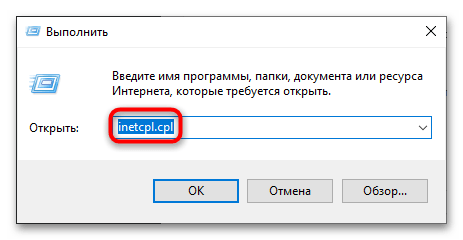
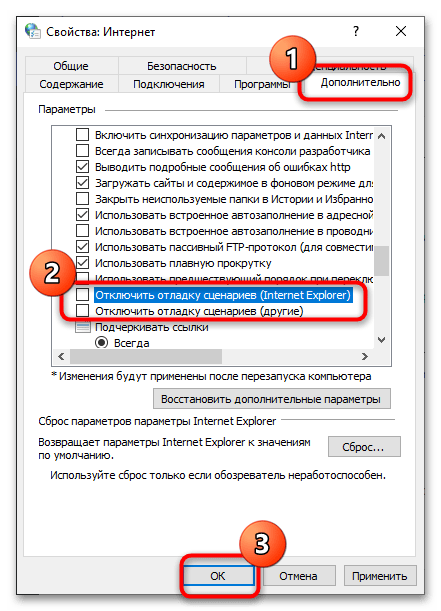
Это отключит появление окон с предупреждениями об ошибке сценариев, но не устранит причины ошибки, поскольку устаревшие компоненты Internet Explorer не могут корректно обрабатывать новые скрипты.
Наша группа в TelegramПолезные советы и помощь
-
Описание ошибки
-
Решение проблемы
-
В Internet Explorer
-
В приложениях и играх
Технологии не стоят на месте. Вспомните, какими были сайты 15 лет назад. Лишь текст на цветном фоне. Ни анимации, ни плавных переходов, ни разнообразия функций. Сейчас же многие визуальные эффекты и функции реализованы с помощью скриптов. Так давайте рассмотрим, как исправить ошибку сценария в Windows?

Описание ошибки
Ошибка сценария – это сбой в работе скрипта, который выполняет ту или иную функцию на веб странице. И не удивляйтесь, если подобная проблема появилась во время игры, установленной на ПК, – они тоже реализуют свой функционал с помощью JavaScript и Visual Basic. К счастью, никаких фатальных последствий для личных данных и системы в целом ошибка скрипта не представляет. А лечится проблема несколькими простыми способами.
Решение проблемы
Универсальных способов не существует, поэтому для начала нужно знать, при использовании чего появляется сообщение о сбое. Не удивительно, что в нашем списке есть Internet Explorer – браузер лидирует во многих антирейтингах по стабильности и производительности, поэтому рекомендуется заменить его на более качественный аналог. Возможно, это и будет лучшим решением данной проблемы.
В Internet Explorer
Но если вы истинный фанат софта от Microsoft или просто прикипели за долгие годы к приложению, то выполните следующее:
- Откройте браузер и перейдите на страницу, на которой отображалось сообщение об ошибке.
- Обновите страницу с очисткой кэша, нажав Ctrl+F5.
- Проверьте наличие проблемы.
Если ошибка скрипта не появляется – поздравляю! Иначе – переходите к следующим пунктам:
- Перейдите в «Меню» – «Свойства браузера».
- Откройте вкладку «Дополнительно».
- Установите параметры работы скриптов в соответствии с данными на скриншоте.
- Сохраняем параметры нажатием кнопки «ОК».
- Далее перейдите во вкладку «Безопасность» и нажмите кнопку «Выбрать уровень безопасности по умолчанию для всех зон».
- После этого откройте вкладку «Общие» и нажмите кнопку «Удалить» в подкатегории «Журнал браузера».
- Выберите все поля и нажмите кнопку «Удалить».
Внимание! При очистке паролей все сохраненные данные для входа на сайты удалятся! Убедитесь, что знаете всю необходимую информацию. В противном случае не отмечайте пункт «Пароли».
В приложениях и играх
Для решения проблем с ошибкой сценария в приложениях и играх выполните несколько шагов:
- Откройте окно «Выполнить» нажав Win+R.
- В текстовое поле окна введите
regeditи нажмите «ОК». - В новом окне ищем HKEY_LOCAL_MACHINE, нажимаем ПКМ по полю и выбираем пункт «Разрешения».
- Ставим галочки напротив всех доступных полей в столбце «Разрешить».
- Далее нажимаем кнопку «Дополнительно».
- Кликаем на поле, где в столбце «Субъект» стоит значение «Все» и нажимаем кнопку «Изменить».
- В новом окне устанавливаем галочку возле поля «Полный доступ» и нажимаем «ОК».
- Перезагружаем компьютер.
Теперь осталось зарегистрировать внесенные изменения:
- Откройте окно «Выполнить» нажав Win+R.
- Введите команду
cmdи нажмите «ОК». - В командной строке наберите
regsvr32 msxml.dllи нажмите Enter. - Перезапустите устройство.
Выше представлены исчерпывающие методы, которые работают в 99% случаев. Теперь вы знаете, что такое ошибка скрипта и как ее исправить. Если известен какой-либо другой способ – поделитесь им в комментариях. Удачи!
При попытке открыть страницу в браузере, загрузить некоторые программы в Windows 10 или сам рабочий стол может высветиться ошибка Script Error. На русском языке это звучит как «ошибка сценария». Что немного запутывает, это указание в сообщении строки, символа и кода – 0. Бывают и другие разновидности Script Error, все они так или иначе связаны с Internet Explorer. Несмотря на то, что вы можете не использовать встроенный браузер, он частично задействуется при обработке сайтов и в другом программном обеспечении. Вот, как это можно исправить.
Как исправить ошибку сценария в Windows 10?
Пусть вы и не используете (никто не использует) Internet Explorer, он используется системой во время выполнения некоторых сценариев, тогда и возникают ошибки. Соответственно, наши решения тоже будут направлены на работу с встроенным браузером.
Отключаем уведомление об ошибке сценария
Самый простой способ решения – просто отключить подобные сообщения. Это применимо в том случае, если система все равно работает: загружает сайты и не выкидывает из программ.
Что делать:
- Нажимаем на кнопку Пуск и вводим «Свойства браузера», открываем одноименную ссылку.
- Переходим во вкладку «Дополнительно» и ищем блок «Обзор».
- Устанавливаем галочки возле пунктов «Отключить отладку сценариев Internet Explorer» и «Отключить отладку сценариев (другие)».
- Жмем на кнопку «Применить» и закрываем диалоговое окно.

Удаляем кэш браузера
Часто бывает, что система пытается использовать устаревшие файлы, работа которых вызывает конфликт приложений. Если удалить старый кэш, он создастся заново и проблемы не будет. Для запуска нужного инструмента следует нажать сочетание Alt + Shift + Del и выбрать максимальный период для удаления файлов.
Совет! Еще очень желательно обновить приложение, в котором возникала данная ошибка. Программа после обновления с большой вероятностью заработает правильно.
Выдаем нужные разрешения для реестра
Если ошибка сценария не связана с браузером или программой, а возникает в операционной системе после запуска или в случайный момент работы, нужно изменить уровень полномочий в реестре. Что важно, подобная ошибка может проявиться во всех актуальных версиях Windows.
Как исправить ошибку сценария Windows:
- В поиск вводим regedit и открываем редактор реестра.
- Кликаем правой кнопкой мыши по каталогу HKEY_LOCAL_MACHINE и выбираем «Разрешения…».
- Выбираем пункт «Все» и ставим галочку возле «Полный доступ».
- На странице «Дополнительно», куда попадаем после нажатия одноименной кнопки, выбираем «Изменить» и тоже жмем «Полный доступ».
- В командную строку вводим Regsvr32 C:\Windows\System32\Msxml.dll и жмем Enter.

Быстро убираем ошибку сценария run.vbs
Если фигурирует ошибка run.vbs, значит у вас не работает Проводник, соответственно, не отображается и рабочий стол. Экран может быть полностью черным или с заставкой, но основных элементов на нем нет. Во-первых, нам нужно восстановить Проводник. Во-вторых, сделать так, чтобы ошибка больше не появлялась.
Инструкция по устранению ошибки run.vbs:
- Нажимаем Ctrl + Shift + Esc и кликаем по элементу «Подробнее».
- Щелкаем по кнопке «Файл» и выбираем «Запустить новую задачу».
- Вводим explorer.exe и возвращаем рабочий стол.
- В поиск вставляем regedit и идем по пути HKEY_LOCAL_MACHINE-> SOFTWARE-> Microsoft-> Windows NT-> CurrentVersion-> Winlogon.
- Кликаем один раз по значению Shell и вводим в строку explorer.exe.
- Для значения Userinit задаем C:\WINDOWS\system32\userinit.exe.

Еще один вариант – вставить в строку «Выполнить» — regsvr32 msxml3.dll, а затем regsvr32 dispex.dll.
На этом все основные ошибки сценария должны быть устранены. Script Error больше появляться не должен.
Некоторые пользователи Windows 11, Windows 10 могут столкнуться с сообщениями об ошибках Windows Script Host при входе в систему, запуске каких-либо программ и в других ситуациях. Сами ошибки могут отличаться: «Не удается найти указанный файл», «Не удается найти файл сценария», «Не удается сохранить ярлык» и другие.
В этой инструкции подробно о том, чем могут быть вызваны ошибки Windows Script Host и варианты решения проблемы. Внимание: материал предназначен для рядовых пользователей, столкнувшихся с ошибкой, а не для разработчиков скриптов.
Самопроизвольное появление ошибок Windows Script Host при входе в систему или во время работы
Самый частый случай появления проблемы — ошибка появляется без каких-либо действий со стороны пользователя: обычно при входе в Windows, иногда — во время работы в произвольные моменты времени. Типичные сообщения Windows Script Host об ошибке для этой ситуации:
- Не удается найти указанный файл, код 80070002
- Не удается найти файл сценария
- На данном компьютере отключен доступ к серверу сценариев Windows. Обратитесь к системному администратору
При этом сам файл сценария (скрипт) — это обычно какой-либо файл с расширением .vbs, имеющий название похожий на что-то системное, имеющее отношение к обновлениям, Windows, иногда — просто run.vbs
Обычно причина ошибки Windows Script Host в данном случае — наличие прописанного автоматического запуска скрипта .vbs в автозагрузке Windows, либо в планировщике заданий.
С большой вероятностью прописан он был каким-то вирусом или иным вредоносным ПО. При этом первые два приведенных в примере сообщения об ошибке обычно говорят о том, что сам вирус уже был удален, однако от него остались «хвосты» в виде попытки запуска файлов из автозагрузки.
Общий порядок действий для этой ситуации:
- Скачайте утилиту Autoruns с сайта Майкрософт , распакуйте у себя на компьютере в удобное расположение и запустите утилиту.
- Используйте поле быстрого поиска для того, чтобы найти записи в автозагрузке, запускающие скрипты .vbs, для этого достаточно ввести соответствующее расширение в поле поиска (фильтра).
- Если такие элементы были найдены, вы можете удалить их, нажав по ним правой кнопкой мыши и выбрав соответствующий пункт контекстного меню.
- Также выполните поиск по wscript и изучите найденные элементы: если они подозрительны, имеет смысл удалить их.
После удаления всех записей для запуска файла в автозагрузке Windows, рекомендую:
- Удалить и сам этот файл: обычно он располагается в одной из папок с временными файлами.
- Выполнить дополнительную проверку компьютера на вирусы и наличие вредоносных программ, например, с помощью KVRT (не требует установки на компьютер и не конфликтует со встроенным антивирусом).
Ошибки Windows Script Host при установке программ и игр
Остатки работы вредоносного ПО на компьютере — не единственный случай, когда вы можете столкнуться с ошибками Windows Script Host: например, некоторые установщики игр и программ могут использовать скрипты .vbs или другие для создания ярлыков или других задач.
Эти скрипты запускаются с помощью Windows Script Host (wscript.exe) и при сбоях выполнения действий, прописанных в них, вы можете получить те или иные сообщения об ошибках.
Возможные решения для типичных ошибок для данного случая:
- Если вы видите сообщение Windows Script Host о невозможности создать ярлык — можно попробовать выполнить запуск установщика от имени администратора.
- При ошибке «На данном компьютере отключен доступ к серверу сценариев Windows» откройте редактор реестра (Win+R — regedit), перейдите к разделу
HKEY_LOCAL_MACHINE\Software\Microsoft\Windows Script Host\Settings
и проверьте наличие параметра DWORD с именем Enabled. Если он присутствует и его значение равно 0, дважды нажмите по нему и установите 1 в качестве значения. При отсутствии параметрам, создайте его и задайте значение 1.
- Сообщения об ошибках Windows Script Host «Не удается найти указанный файл, код 80070002» или «Не удается найти файл сценария» в процессе установки игр и программ обычно появляется при установке нелицензионного софта, когда какие-то из файлов автоматически удаляются встроенным антивирусом Windows. О возможных решениях в инструкции Что делать, если Windows сама удаляет файлы.
В некоторых случаях ошибки Windows Script Host могут быть вызваны сбоями в системе или повреждением системных файлов, может иметь смысл попробовать:
- Использовать точки восстановления системы
- Выполнить восстановление целостности системных файлов
- Установить последние обновления Windows
Если ваша проблема с Windows Script Host отличается от описанных в инструкции, расскажите о том, что именно происходит, какое сообщение об ошибке вы наблюдаете и при каких обстоятельствах. Возможно, я или кто-то из читателей сможет вам помочь.
Перейти к содержимому
| Скачать | |
| Разработчик: Microsoft | Лицензия: Бесплатно |
| Версия: 1.0 | Обновление: 13.06.2021 |
| Windows: 32|64-bit XP, Vista, 7, 8, 8.1, 10 | Размер: 58.7 MB |
| Язык: Русский, украинский, английский и др. | Категория: Системные |
Иногда пользователи при работе на персональном компьютере сталкиваются с проблемой, как «На этой странице произошла ошибка сценария». Подобного рода ошибки происходят при сбое определённых файлов, скриптов, а также ряда платформ для обработки кода. Обычно причиной является неправильная работа самого кода либо как следствие вмешательства различного рода вирусов, именно поэтому важно пользоваться антивирусными утилитами. Важно понимать, что существует несколько видов ошибок, а именно в web-обозревателях и в операционной системе Windows, причём каждая из них имеет свои причины и способы решения, которые мы рассмотрим в этой статье.
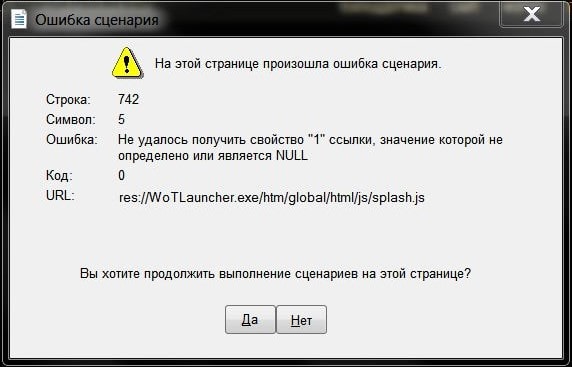
Решение проблемы в Internet Explorer
Если ошибка сценария возникает с основным браузером ОС, то решить её можно с помощью следующих действий:
- Переустановите браузер.
- Попробуйте перезагрузить страницу, нажав на клавиатуре комбинацию клавиш CTRL+F5 либо на стрелочку в обозревателе, как показано на картинке.
- Если первый способ не помог устранить проблему, то в окне с ошибкой кликаем на кнопку «Нет» и переходим через меню в «Свойства браузера». Нам нужна вкладка «Дополнительно». Здесь необходимо поставить галочки возле пунктов, как на изображении и нажать «ОК».
Устранение проблемы в Виндовс
Ошибка сценария Windows 10 более опасная, она появляется при работе с файлами в операционной системе. Для исправления данной неполадки необходимо редактирование реестра следующим образом:
- Нажмите на клавиатуре Win + R, введите в окошке слова «regedit» и кликните «ОК».
- В открывшемся редакторе реестра нажмите на ветку HKEY_LOKAL_MACHINE правой кнопкой мыши и выберите раздел «Разрешения».
- В первом разделе «Все» ставим галочку возле пункта «Полный доступ» и «Чтение», кликаем на кнопку «ОК».
- Переходим в раздел «Дополнительно», выбираем «Все» и нажимаем «Изменить».
- В открывшемся окошке отмечаем галочкой все пункты под словом «Разрешить», жмём «ОК».
- Теперь открываем командную строку (обязательно с правами Администратора) и вводим «regsvr32 msxml.dll» (без кавычек).
- Перезагружаем персональный компьютер.
Подобным образом можно устранить ошибку сценария не только в Windows 10, но и в других версиях этой ОС. Если на каком-либо этапе у вас возникнут вопросы, то задавайте их в комментариях. В видео показан ещё один способ, который может помочь в решении проблемы.
Еще без рейтинга.
| Стандартный установщик |
Бесплатно!
uFiler |
|
|---|---|---|
| check | Официальный дистрибутив Ошибка сценария | check |
| close | Тихая установка без диалоговых окон | check |
| close | Рекомендации по установке необходимых программ | check |
| close | Пакетная установка нескольких программ | check |
|
Скачать: Ошибка сценария Скачано: 21, размер: 579.5 KB, дата: 13.Июн.2021 |
Скачать |